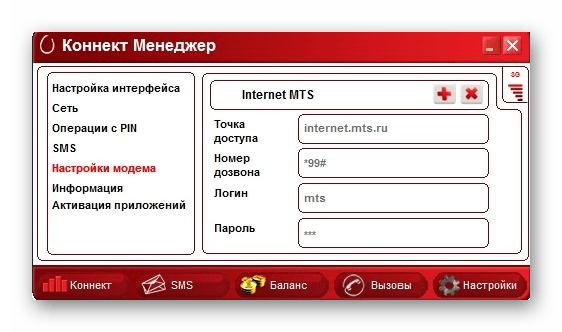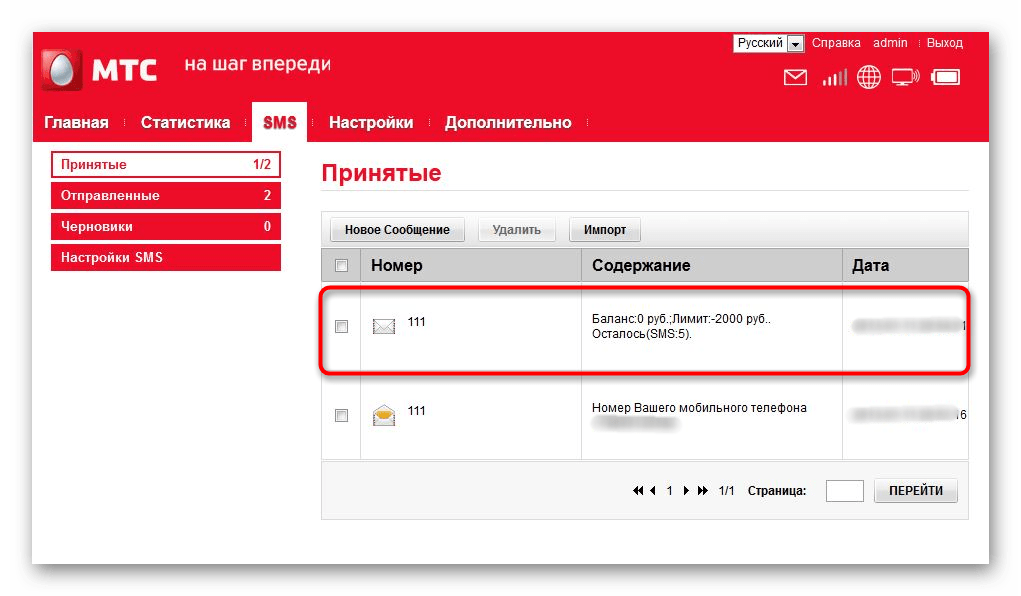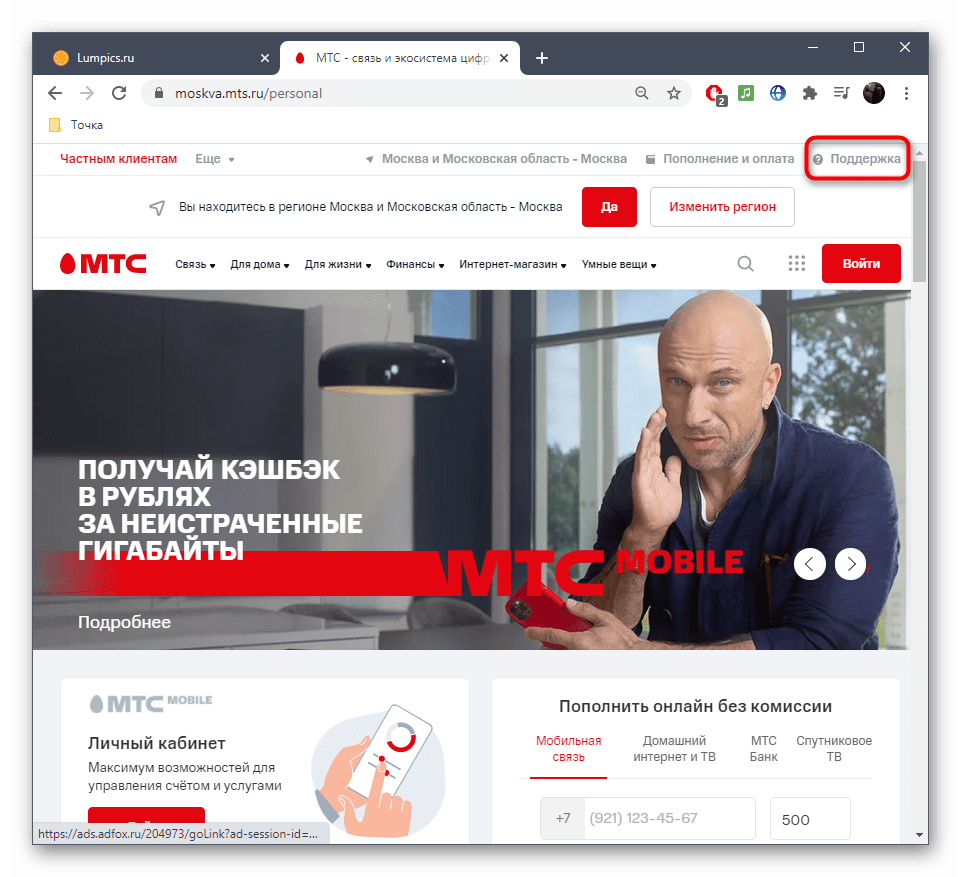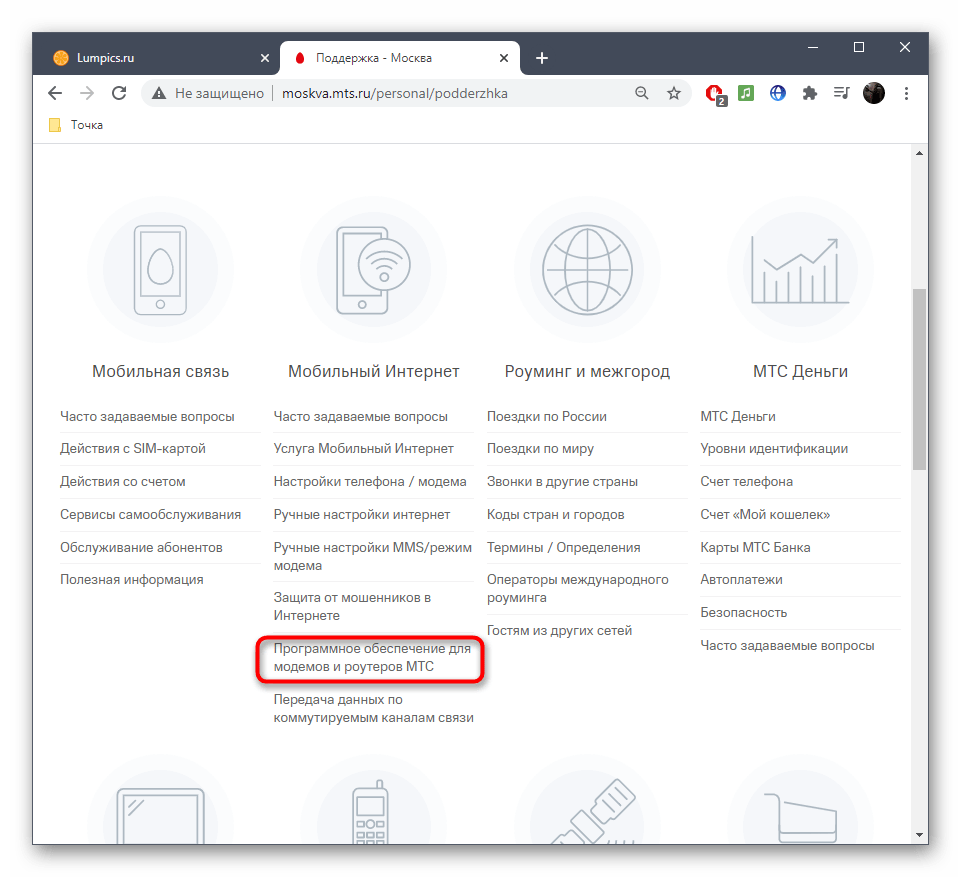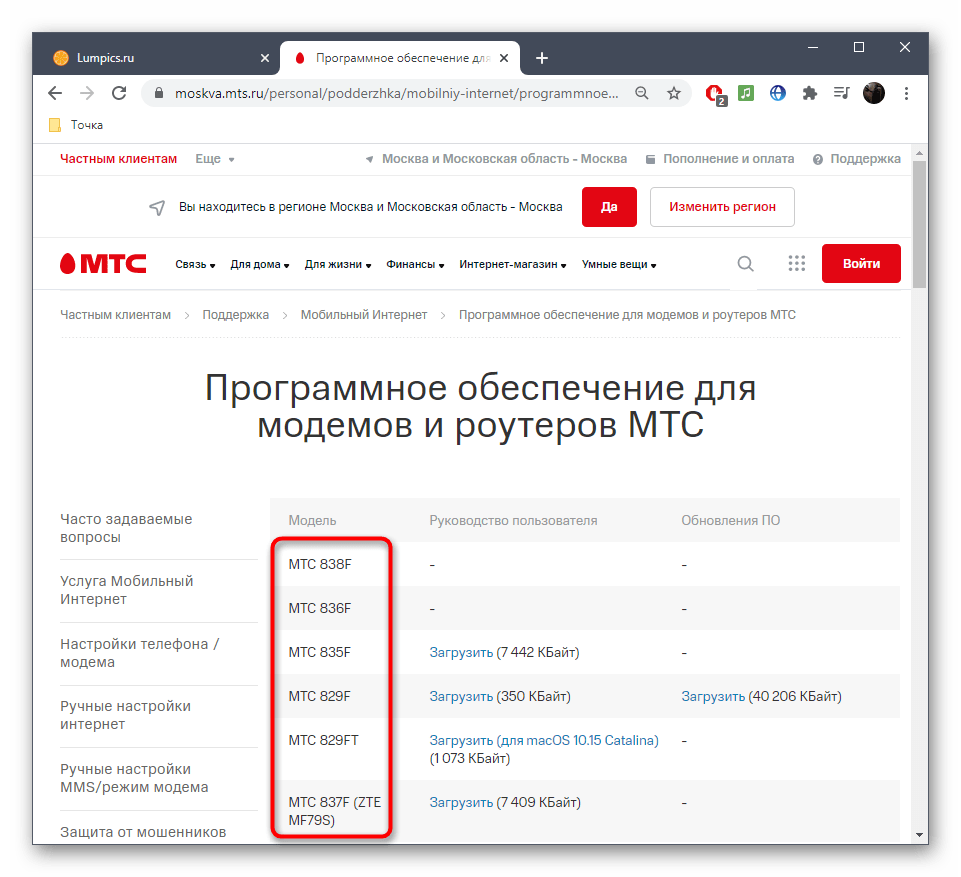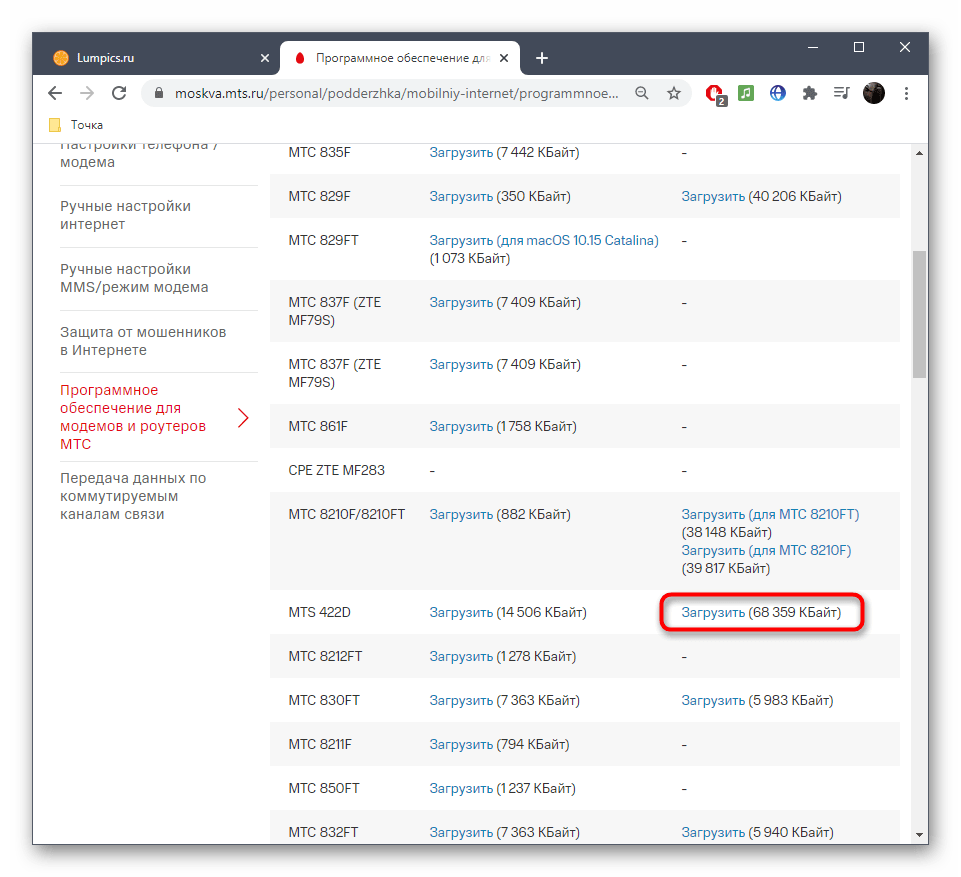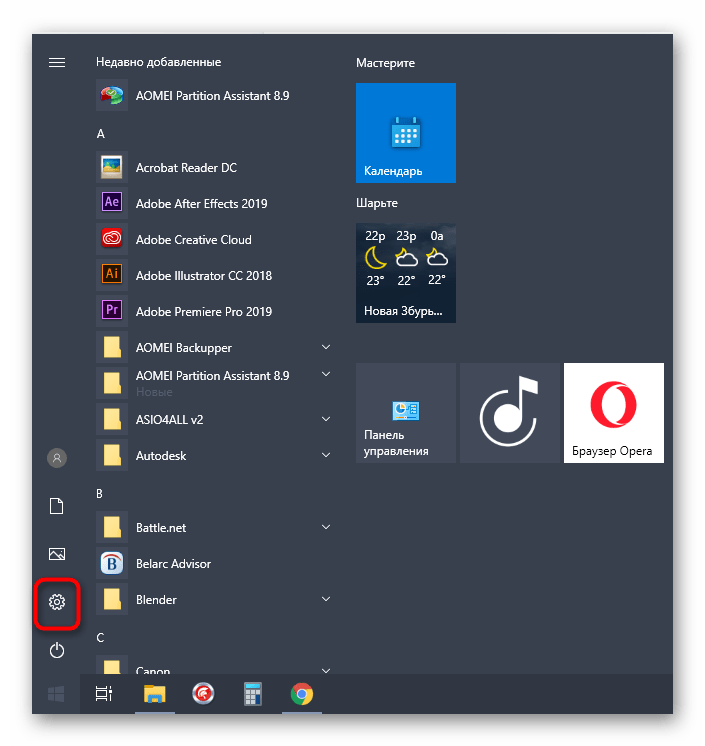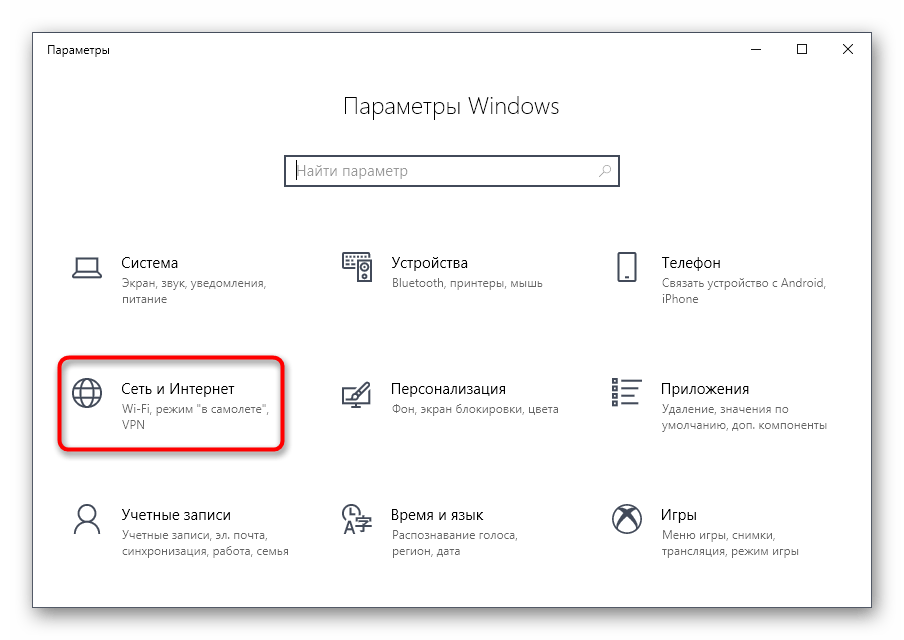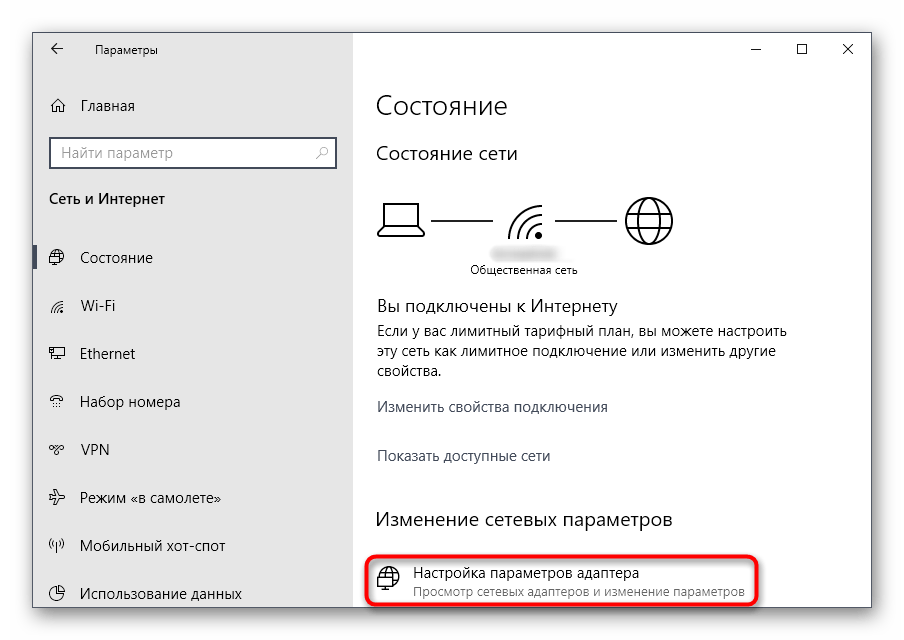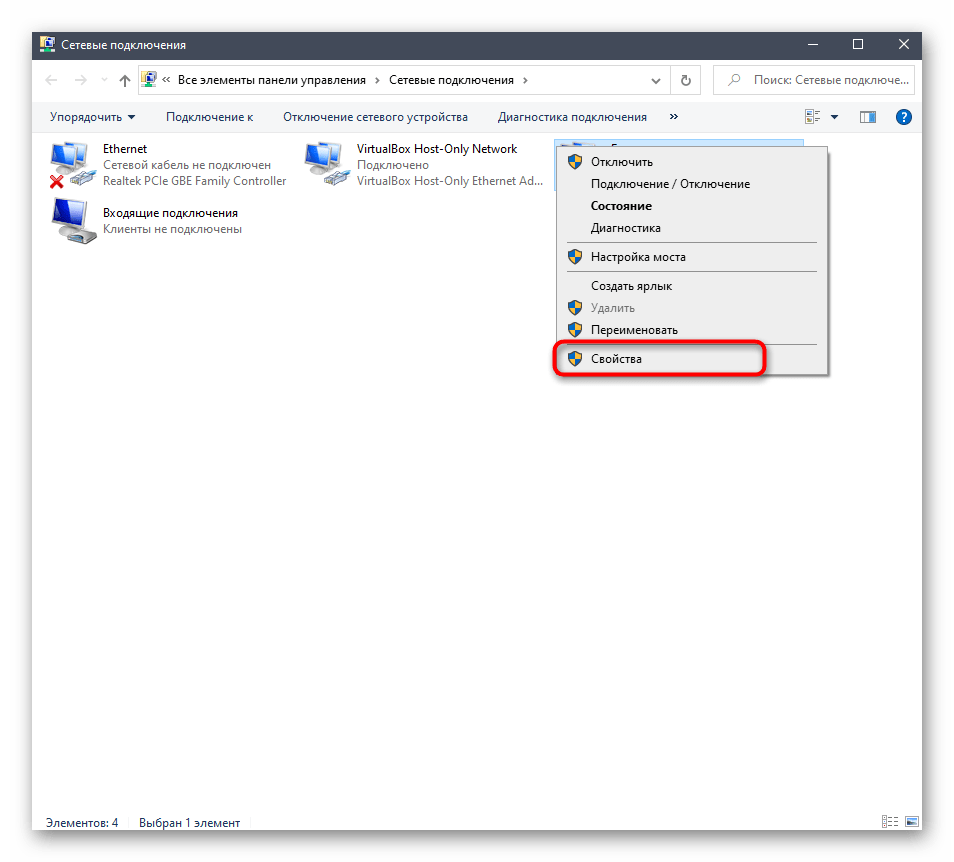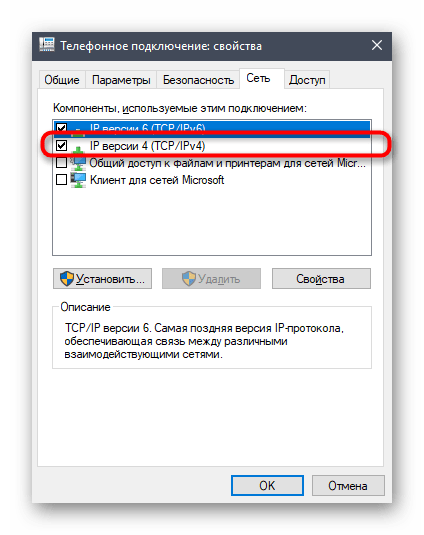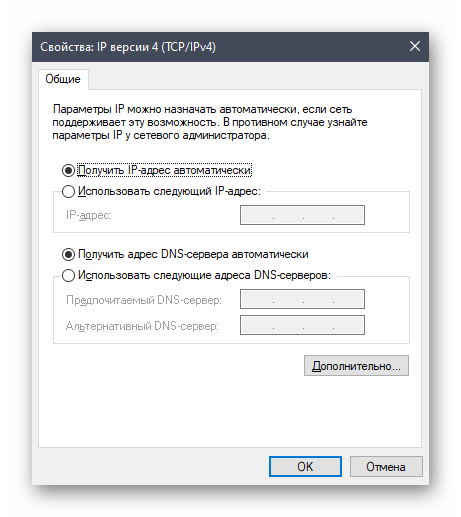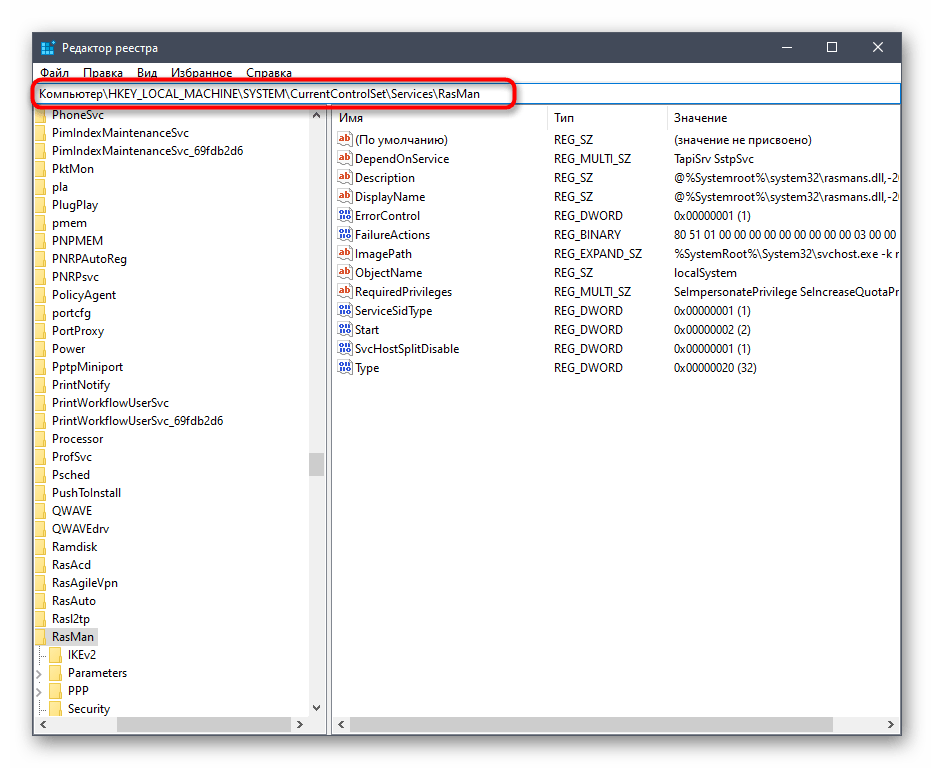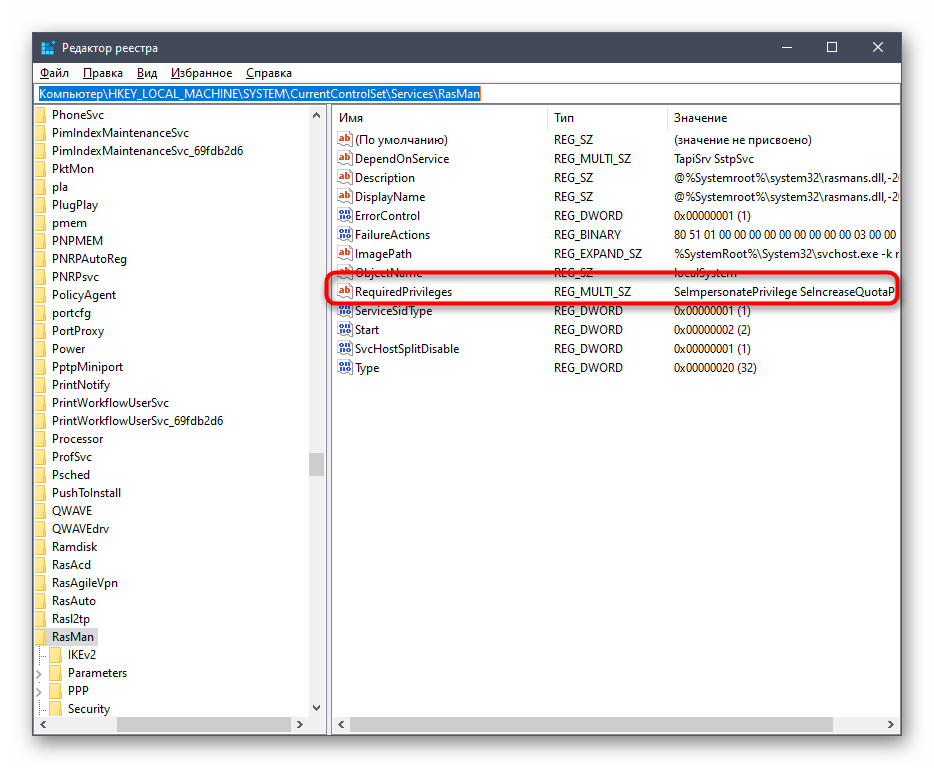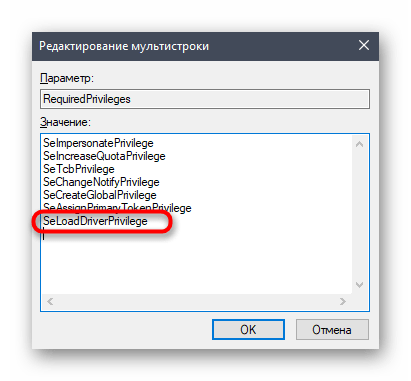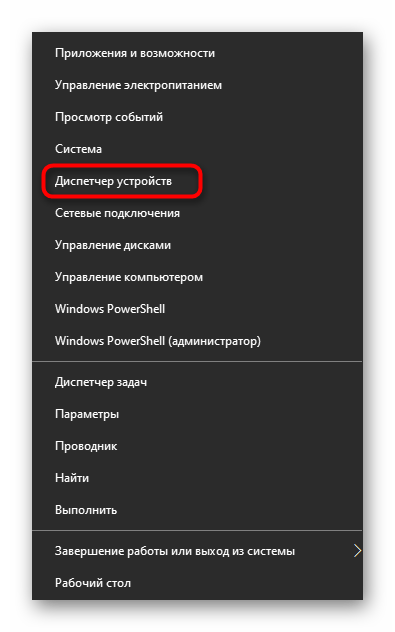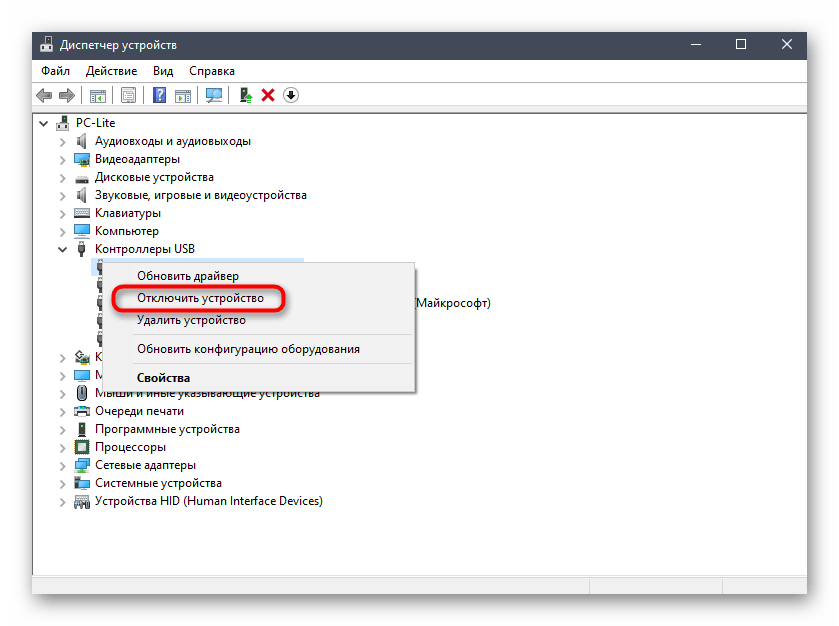- Решение проблем с доступом к интернету через модем МТС
- Способ 2: Проверка СИМ-карты
- Способ 3: Обновление драйвера
- Способ 3: Проверка свойств IPv4
- Способ 4: Проверка параметра реестра
- Способ 5: Настройка электропитания USB
- Не работает домашний интернет МТС – причины и куда звонить?
- Проблемы с домашним интернетом МТС сегодня
- Куда звонить, если не работает домашний интернет МТС
- Что делать, если домашний интернет не работает?
Решение проблем с доступом к интернету через модем МТС
Для начала рекомендуем убедиться в том, что конфигурирование модема через фирменное программное обеспечение или операционную систему было выполнено правильно. Сделать это можно самостоятельно, сверив инструкцию от оператора, или же воспользовавшись руководством от другого нашего автора, перейдя по ссылке ниже.
Способ 2: Проверка СИМ-карты
Следующая причина проблем с доступом к сети при использовании модема от МТС — отключенный тариф или заблокированная СИМ-карта. Проверьте входящие сообщения, чтобы узнать, не были ли вы отключены от тарифа, а также удостовериться в наличии средств и трафика через официальный сайт или фирменное приложение. В случае необходимости пополните баланс и активируйте тариф, после чего произведите повторную попытку подключения к сети через драйвер или операционную систему.
Способ 3: Обновление драйвера
Иногда невозможность подключиться к сети через USB-модем связана с устаревшей версией драйвера, который был установлен автоматически. Тогда вам потребуется самостоятельно найти обновление на сайте МТС, загрузить его и инсталлировать, что осуществляется так:
- Откройте главную страницу веб-ресурса, кликнув по ссылке выше, где на панели сверху справа нажмите по кнопке «Поддержка».
- Опуститесь вниз и в центральной части найдите раздел под названием «Программное обеспечение для модемов и роутеров МТС», к которому и нужно перейти.
- Ознакомьтесь со столбцом «Модель», отыскав там название используемого модема. Если вы не знаете его модель, прочтите содержимое наклейки на крышке — там всегда указана эта информация.
- Затем в столбце «Обновление ПО» найдите соответствующий апдейт для драйвера и щелкните «Загрузить».
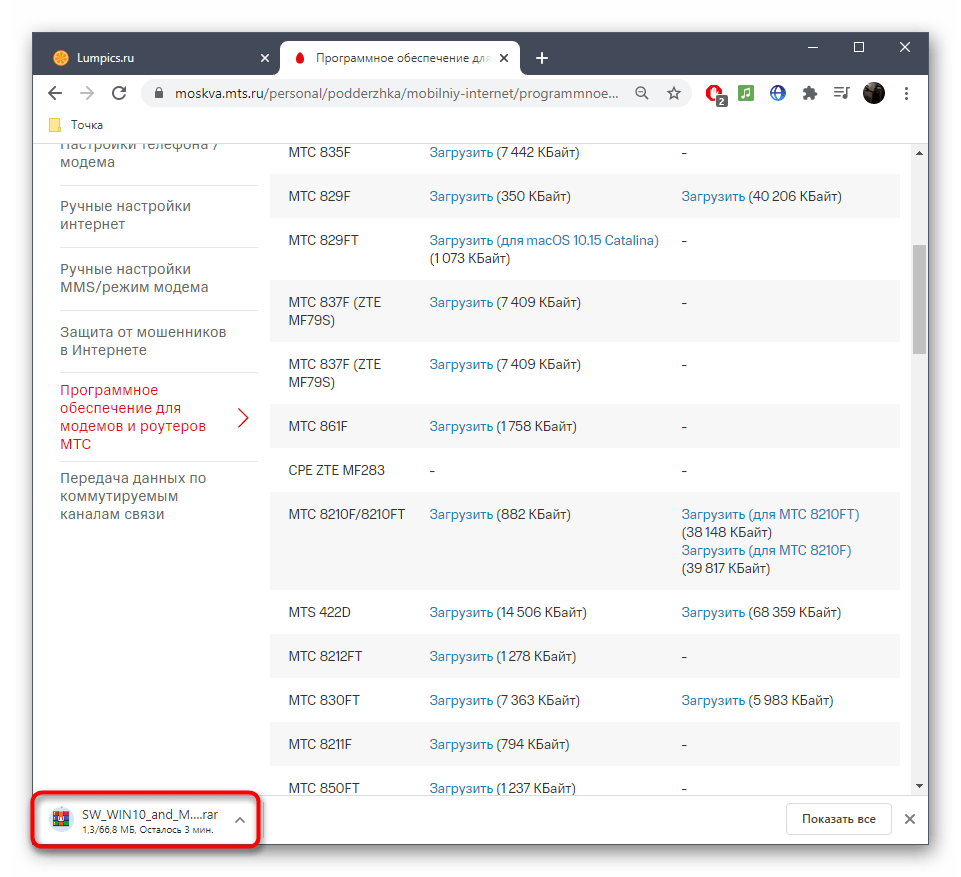
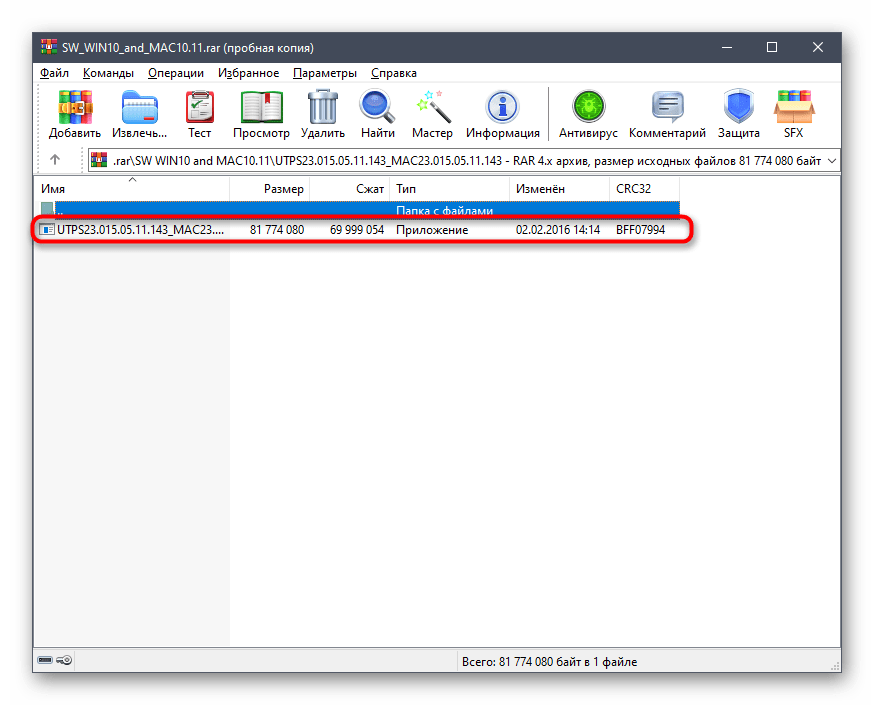
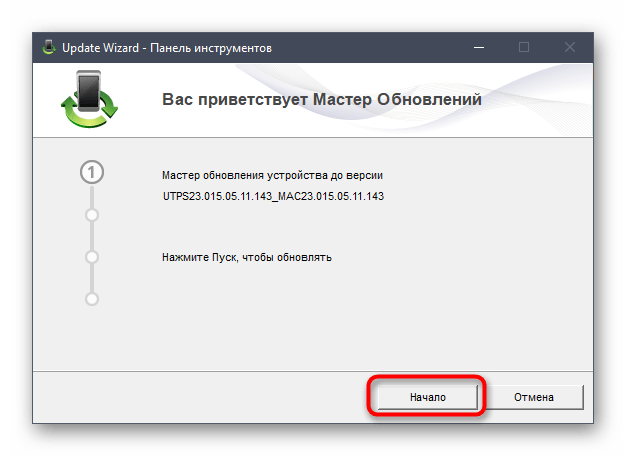

После нее запускайте приложение и проверяйте доступ к сети. Если все прошло удачно, переходите к нормальному использованию интернета с уверенностью в том, что подобная проблема больше не возникнет. В противном случае приступайте к чтению следующих методов.
Способ 3: Проверка свойств IPv4
USB-модем задействует точно такие же протоколы передачи данных, как и любое другое сетевое оборудование. Пользователь получает IP-адрес, а также может использовать DNS-серверы для индексации доменных имен. Практически всегда МТС предоставляет эти данные автоматически или они заполняются на стадии регистрации в сети. Если же настройки ОС выставлены так, что тоже предоставляют отдельный IP и DNS, могут начаться конфликты, поэтому следует узнать состояние этой опции.
- Для этого откройте «Пуск» и перейдите в меню «Параметры».
- Щелкните по плитке «Сеть и Интернет».
- В первом же разделе опуститесь немного ниже и нажмите по надписи «Настройка параметров адаптера».
- Кликните правой кнопкой мыши по соединению с модемом и в контекстном меню выберите «Свойства».
- Перейдите на вкладку «Сеть» где дважды нажмите по «IP версии 4».
- Убедитесь в том, что два присутствующих параметра получаются автоматически, а если это не так, поменяйте расположение маркеров.
Остается только повторно подключиться к сети модема и проверить, повлияли ли как-то выставленные настройки на доступ к интернету.
Способ 4: Проверка параметра реестра
В реестре Windows есть параметр, отвечающий за нормальную работу различного сетевого оборудования, подключающегося к компьютеру через USB. Отсутствие всего одного значения может привести к проблемам с подключением к сети, поэтому мы советуем узнать это и убедиться в присутствии значения.
- Для этого понадобится открыть утилиту «Выполнить» через комбинацию клавиш Win + R и ввести там regedit . Подтвердите переход к «Редактору реестра», нажав по клавише Enter.
- Перейдите по пути HKEY_LOCAL_MACHINE\SYSTEM\CurrentControlSet\Services\RasMan . В Windows 10 это можно сделать, просто вставив адрес в соответствующую строку.
- Отыщите параметр под названием «RequiredPrivileges» и сделайте двойной щелчок ЛКМ по нему для открытия свойств.
- Проверьте в списке наличие строки SeLoadDriverPrivilege , при отсутствии вставьте ее в конец отдельной строкой.
В обязательном порядке отправьте ПК на перезагрузку, поскольку только после этого изменения, внесенные в реестр, вступают в силу. Создавая новое подключение, проверьте, появился ли доступ к интернету.
Способ 5: Настройка электропитания USB
При использовании USB-модема можно отключить одно из виртуальных устройств USB, создаваемых драйвером или другим программным обеспечением. Так подача электропитания на разъем увеличится и появится вероятность того, что из-за этого и пропадет рассматриваемая ошибка.
- Нажмите правой кнопкой мыши по кнопке «Пуск» и в появившемся контекстном меню выберите пункт «Диспетчер устройств».
- Разверните там раздел «Контроллеры USB».
- Найдите пункт «Запоминающее устройство для USB», кликните по нему ПКМ и выберите параметр «Отключить устройство».
Обратите внимание на то, что если этот вариант не поможет, потребуется вернуть параметр обратно, поскольку это может в будущем негативно сказаться на функционировании USB-устройств. В случае нерезультативности всех рассмотренных методов свяжитесь с технической поддержкой оператора для решения данной проблемы.
Не работает домашний интернет МТС – причины и куда звонить?
Не работает домашний интернет МТС редко, но всегда не вовремя. Как раз когда пытаешься найти важную информацию или с интересом смотришь очередную серию любимого шоу. И чтобы пользователи не волновались, оператор определил четкий круг возможных неполадок, создал инструкции по самостоятельному устранению и круглосуточную службу поддержки для тех, кому устранить проблему своими силами не удалось. Рассказываем, куда звонить и жаловаться на отсутствие интернета и что необходимо сделать перед обращением в компанию.
Проблемы с домашним интернетом МТС сегодня
Отсутствие связи и цифрового телевидения связывают с неполадками оборудования в доме пользователя или сети на уровне провайдера. Всего оператор выделяет 5 причин, которые считаются основным ответом на вопрос «Почему не работает домашний интернет МТС сегодня».
- Вы забыли оплатить услугу. Компания уведомляет пользователей о задолженности с помощью имейлов, SMS или звонков с 8 800 250 9890 . Если вы получали подобные и игнорировали, возможно, оператор приостановил обслуживание вашего договора. Внесите деньги на счет любым из доступных способов, и работа интернета и ТВ будет восстановлена.
- Неполадки и перегрузки возникли на линии со стороны оператора. Свяжитесь с компанией и уточните, не проводятся ли в настоящее время технические работы. В крайнем случае можно посмотреть отчет о сбоях на сайтах вроде https://downdetector.ru/ne-rabotaet/mts, но всецело полагаться на них не стоит.
- Интернет-канал занят другими программами. Проверьте, не запущено ли скачивание крупных файлов и нет ли на компьютере вирусов, которые в теории могут использовать трафик для загрузки. Сайты в таком случае могут открываться плохо или не открываться совсем.
- Сбились настройки оборудования. Для проверки перейдите на https://mgts.ru/home/internet/equipment/, откройте инструкции и вручную перепроверьте введенные данные. Возможно, они были частично, полностью удалены или изменились с момента первоначальной установки.
- Оборудование неисправно. Проверьте, включен ли модем, соответствует ли количество горящих лампочек обычному состоянию, все ли провода остаются в целости и сохранности.
От причины проблем с домашним интернетом МТС будут зависеть дальнейшие действия. Если можете подключить самостоятельно, переходите к подсказкам из «Что делать». Если источник проблемы не совсем ясен, набирайте номер техподдержки оператора.
Куда звонить, если не работает домашний интернет МТС
Работу с пользователями домашнего интернета MTS осуществляет по телефону 8 800 250 0890. Просто наберите номер с любого мобильного или городского и дождитесь ответа оператора. Звонок в службу бесплатный. Трудятся специалисты круглосуточно, перерывов не делают.
Старайтесь во время исходящего сидеть рядом с модемом – оператор попросит проделать с ним простые манипуляции. Кроме этого, понадобятся номер договора и адрес подключения, имя владельца договора с компанией и описание ситуации. Специалистам обычно интересно, как часто появляется проблема, отображается ли на экране код ошибки, обращались ли вы в поддержку с подобным ранее и какие шаги по исправлению ситуации уже были предприняты.
Что делать, если домашний интернет не работает?
Перед звонком попытайтесь восстановить подключение самостоятельно. Начните с простого:
- завершите на устройстве программы, которые могут использовать соединение;
- скайчайте и запустите антивирусную программу. Дождитесь, пока она полностью проверит компьютер и удалит вредоносные программы;
- отключите защитное ПО – антивирусы, Firewall. Они могут блокировать доступ к некоторым сайтам;
- замерьте скорость интернета. Возможно, связь есть, но скорость слишком низкая.Для проверки подойдет любой специализированный сервис вроде https://2ip.ru/speed/;
- прощупайте кабель, идущий от модема, и проверьте его целостность;
- удостоверьтесь, что модем работает. Выключите из сети и включите снова, посмотрите на индикаторы – должны гореть те же лампочки, что светятся обычно;
- перепроверьте состояние счета. Убедитесь, что учетная запись активна, тариф действует, а на балансе достаточно средств. При необходимости пополните последний;
- перезагрузите роутер и устройство, с которого выходите в интернет. Попробуйте подключится с другого телефона или компьютера – вдруг проблема именно в технике.